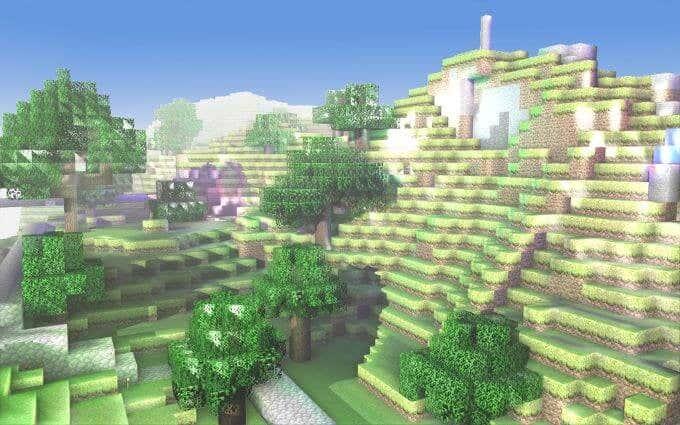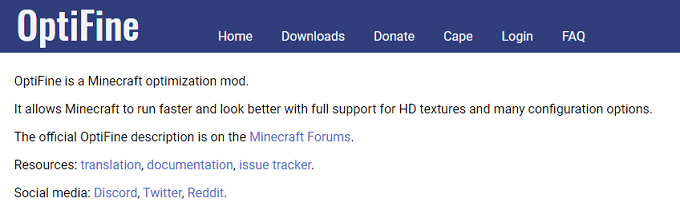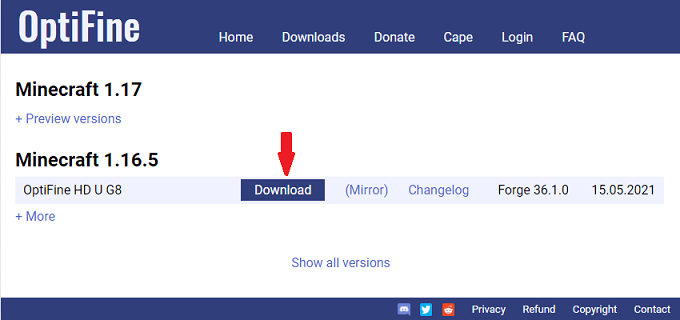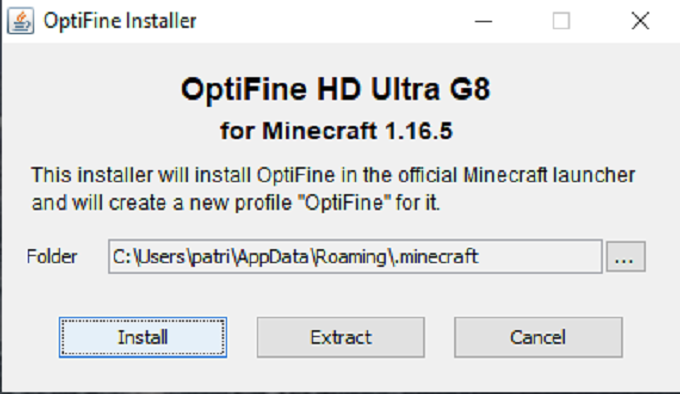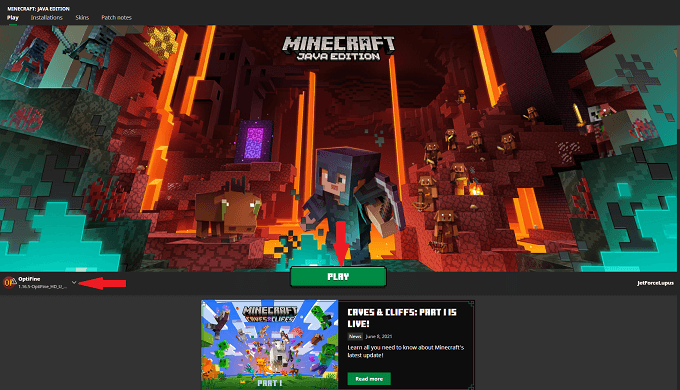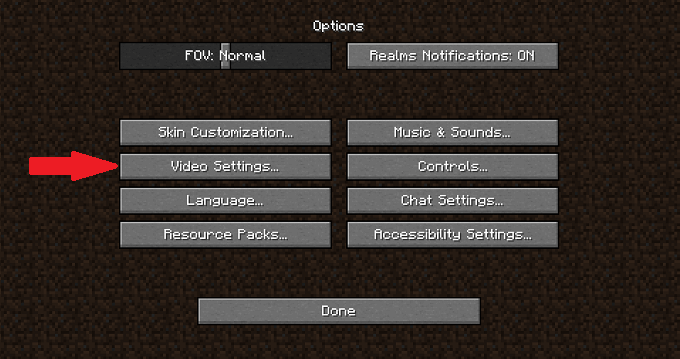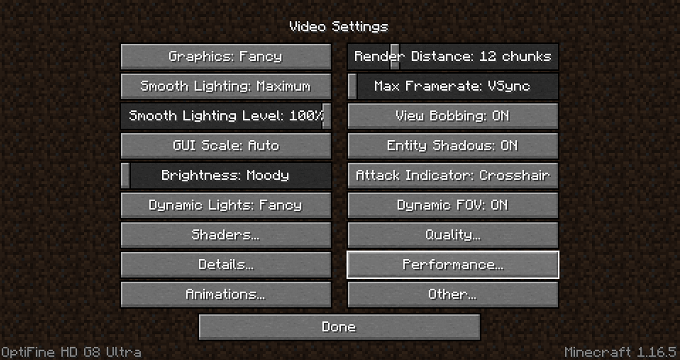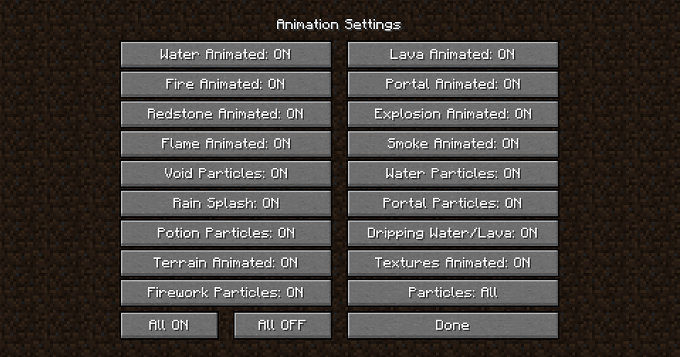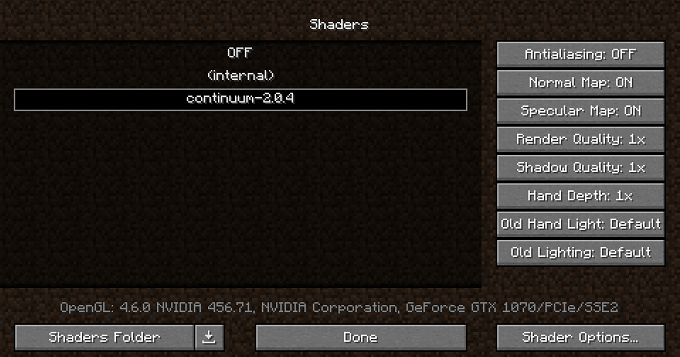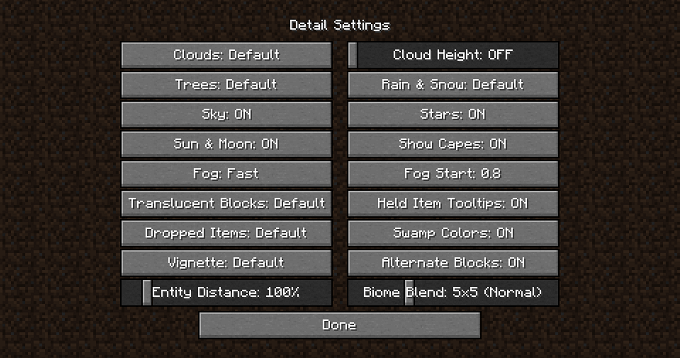Minecraft hefur orð á sér fyrir að vera lágupplausn og blokkaður leikur, en sum mods geta látið Minecraft líta alveg fallega út - á kostnað þess að leggja alvarlega skatt á kerfið þitt . OptiFine er grafík fínstillingarmod fyrir Minecraft sem getur bætt afköst og rammahraða.
Að skilja hvernig á að hlaða niður og setja OptiFine rétt upp gerir þér kleift að nota ýmsar áferðarstillingar til að breyta útliti og tilfinningu Minecraft með lágmarks áhrifum á frammistöðu leiksins.
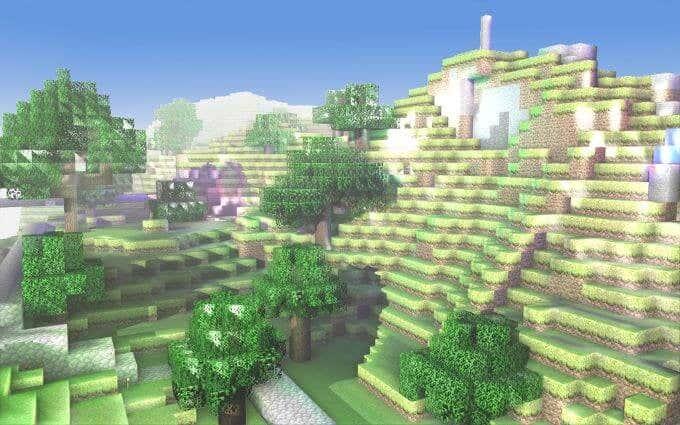
Hvernig á að hlaða niður OptiFine
Þó að þú getir fundið OptiFine til niðurhals á mismunandi vefsíðum, er áreiðanlegasta heimildin opinbera OptiFine síða.
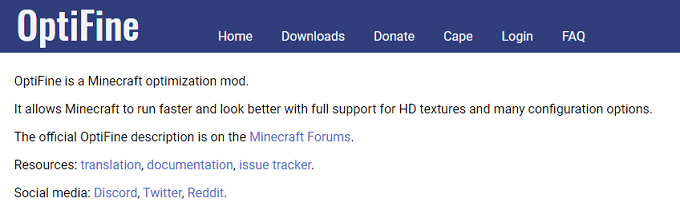
- Veldu útgáfuna af OptiFine sem þú vilt hlaða niður (OptiFine Ultimate er ráðlagður valkostur) og veldu Niðurhal.
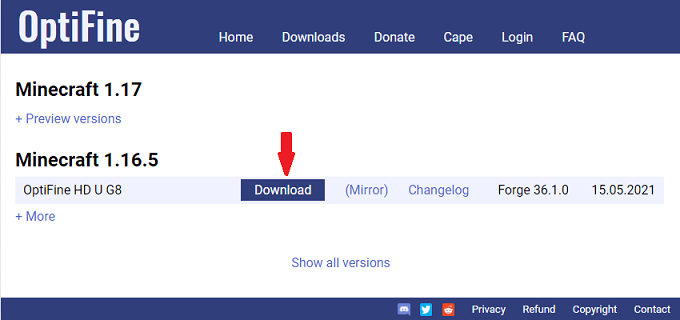
- Þú þarft að sitja í gegnum auglýsingu (eða velja Sleppa efst í hægra horninu) áður en raunveruleg niðurhalssíða birtist. Veldu Sækja aftur.
- OptiFine hleður niður sem .jar skrá og sendir oft öryggisviðvörun. Vefsíða OptiFine og niðurhal standast öryggiseftirlit þegar keyrt er í gegnum þjónustu eins og Norton's Safe Web, svo þú getur örugglega hunsað viðvörunina.

Hvernig á að setja upp OptiFine
Þegar þú opnar skrána til að hefja uppsetningarferlið birtist viðvörunin sem sýnd er hér að neðan. Þetta er nauðsynlegt til að modið virki rétt. Veldu Setja upp .
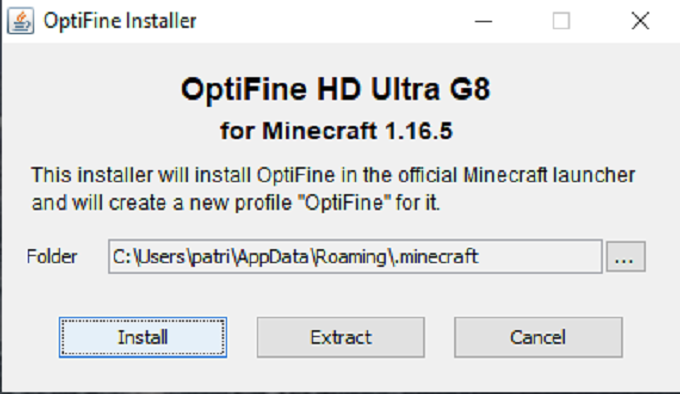
OptiFine er hægt að nota eftir að þú sérð skilaboðin „OptiFine hefur verið sett upp.“ Notkun og sérsníða OptiFine er þar sem gamanið (og flækjan) kemur við sögu.
Hvernig á að nota OptiFine
Þú þarft ekki að keyra OptiFine sérstaklega frá Minecraft til að nýta alla þá eiginleika sem það bætir við.
- Veldu OptiFine úr Minecraft ræsiforritinu. Veldu Spila .
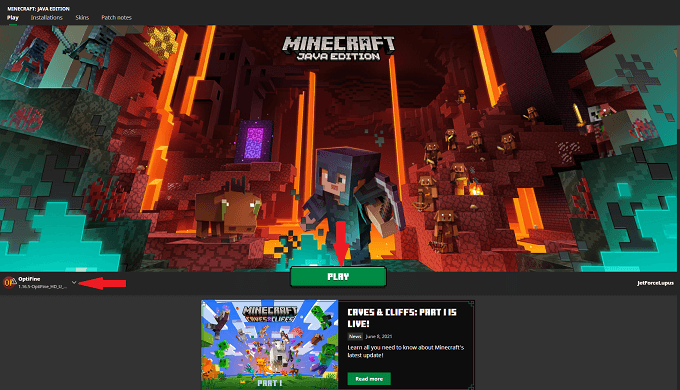
- Veldu Valkostir > Myndskeiðsstillingar.
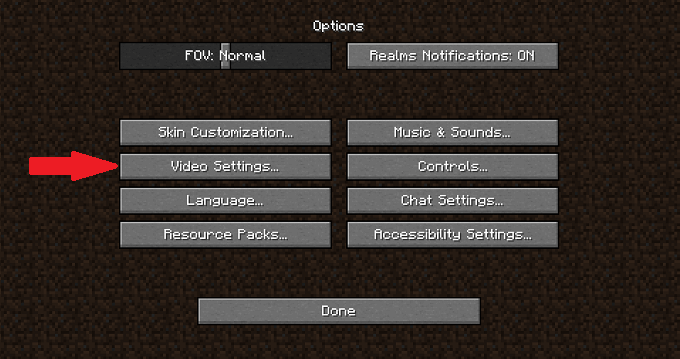
- Færðu bendilinn yfir valkostina sem sýndir eru hér að neðan til að sjá upplýsingar um hvað þeir gera til að bæta árangur leiksins þíns.
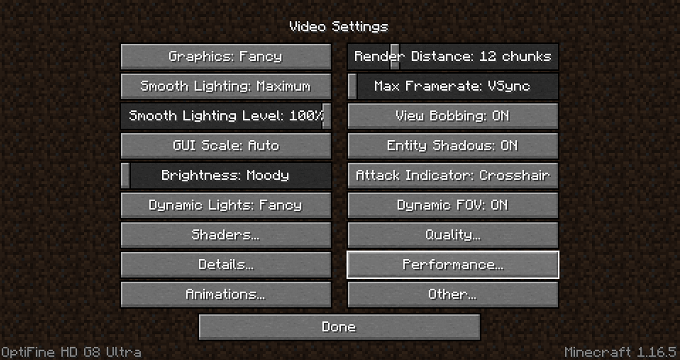
- Þó að þú getir slökkt á öllum hreyfimyndum til að bæta rammahraðann þinn gerir það leikinn verri. Til að gera þetta skaltu velja Valkostir > Myndskeiðsstillingar > Hreyfimyndir > Allt SLÖKKT. Ef GPU þinn ræður við það , láttu hreyfimyndir vera á.
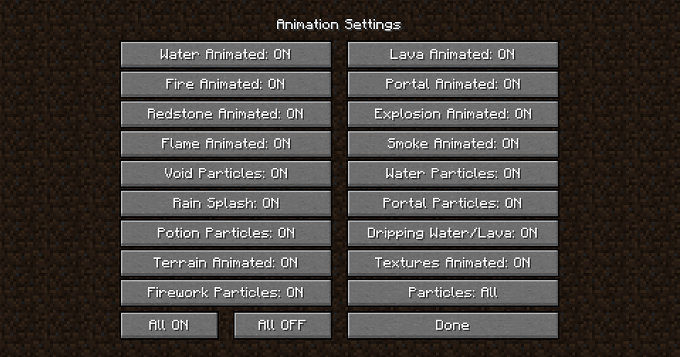
- Sæktu shader pakka ef þú vilt láta leikinn líta sérstaklega vel út.
- Shader pakkningar eru alltaf renndir. Taktu upp möppuna og færðu hana inn í Minecraft shader möppuna sem OptiFine býr til. Þú getur fundið þetta á C:\Users\yourID\AppData\Roaming\.minecraft\shaderpacks .
- Þú getur líka fengið aðgang að því með því að velja Valkostir > Myndskeiðsstillingar > Shaders > Shaders Mappa.
- Þú getur síðan valið skyggingarpakkann úr Shader valkostunum. Þegar þú byrjar leikinn mun skyggingurinn vera á sínum stað.
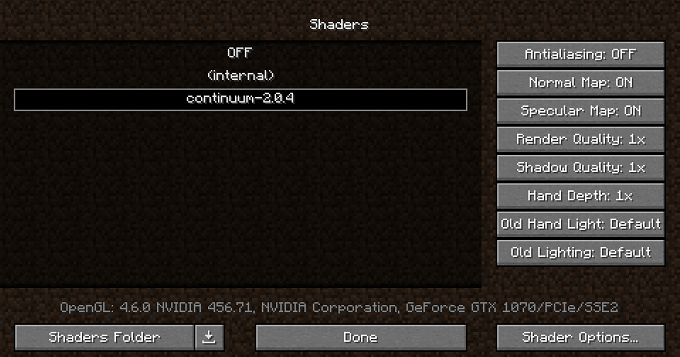
- Upplýsingar valkostirnir geta hjálpað þér að fínstilla frammistöðu þína. Þú getur valið hvort þú vilt að skýin líti út fyrir að vera raunsæ eða kubbuð, hvort þú sérð í gegnum tré eða hvort þau séu fastir hlutir og jafnvel fínstillt útlit sólar og tungls.
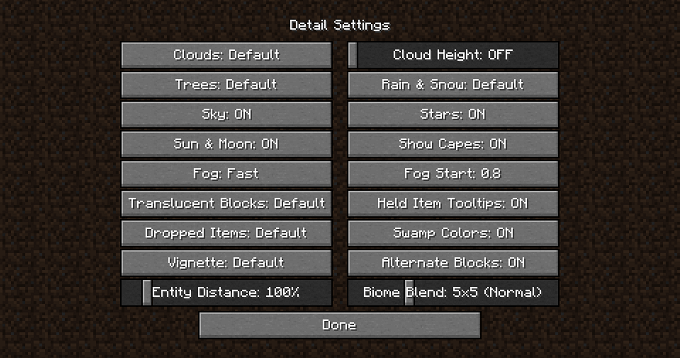
- Modpakkar sem hafa mikið að gerast í bakgrunninum geta einnig haft áhrif á frammistöðu leiksins. Til dæmis, mod pakki eins og Sky Factory eða Stoneblock sameinar fjölmörg smærri mods. OptiFine getur hjálpað til við að ná aðeins meiri frammistöðu á fíngerðan hátt.
Athugið: Ef þú ert með eldri vél sem ræður ekki við miklar mod pakka, þá er ekki góð hugmynd að sameina pakka eins og Sky Factory með shaders. Í mörgum tilfellum mun mod pakkinn skrifa yfir skyggingaráferðina með sérsniðnum áferðum sínum og valda því að leikurinn lítur sundur og misjafnlega út.
- Ef vélin þín þolir geislaleit, þá eru til geislamerktir skyggingar og áferðarpakkar sem munu sprengja þig í burtu.
Taktu þér tíma og spilaðu með OptiFine til að hámarka Minecraft árangur þinn. Leikurinn mun líta betur út, keyra sléttari og gefa þér allt aðra upplifun en áður.